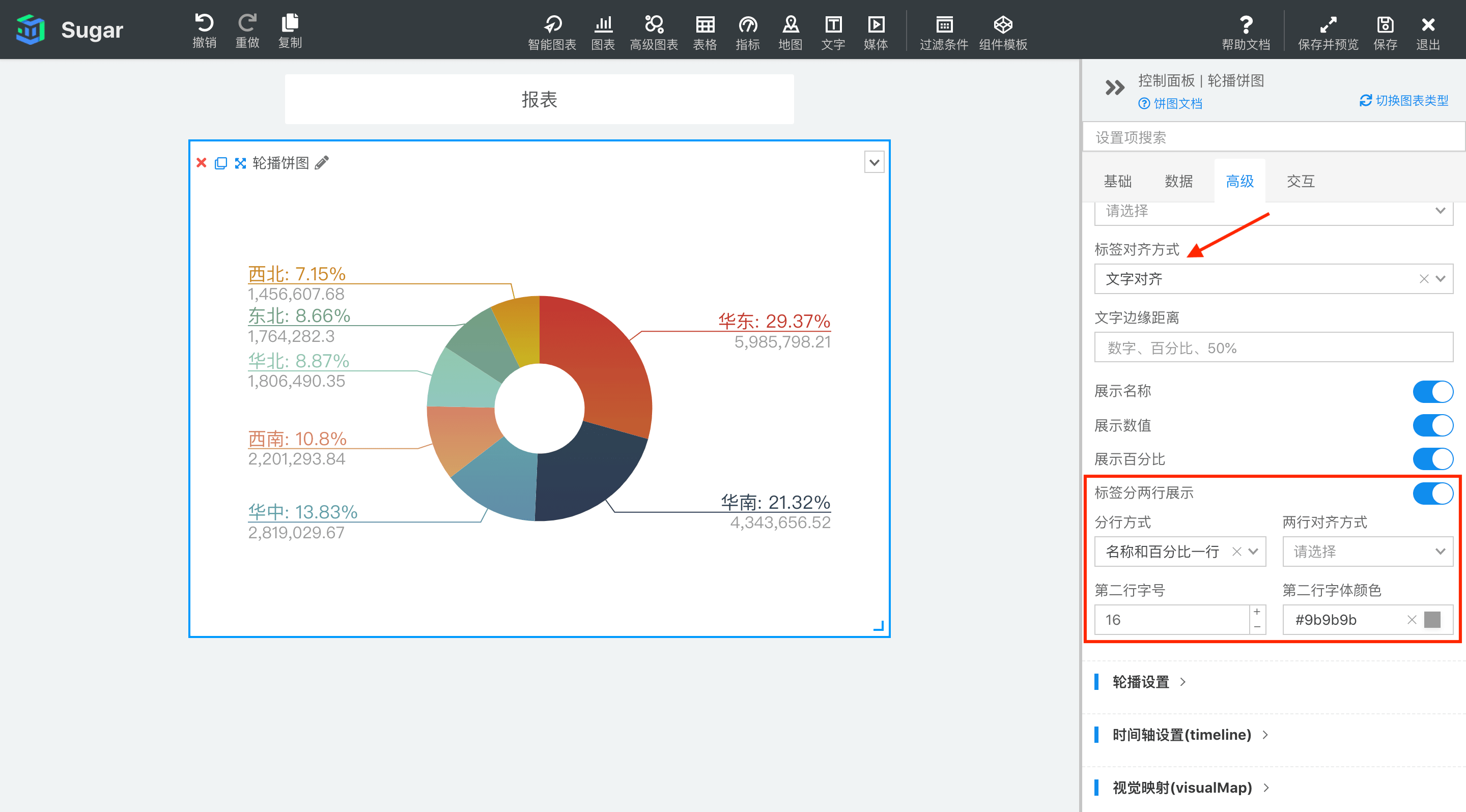文档简介:
饼图可以用来展示各类别占⽐,适⽤于展现数据分布情况;轮播饼图是饼图的⼀种,⽀持以轮播的⽅式展示各类别的占⽐或数值;环形图是挖空的饼图,中间区域可以展现数据或者⽂本信息;玫瑰饼图通过扇形的半径长短来展示数据大小,适用于对比不同类别的数值大小。
饼图的数据绑定
如展示各个「产品类别」的「成本」占比:
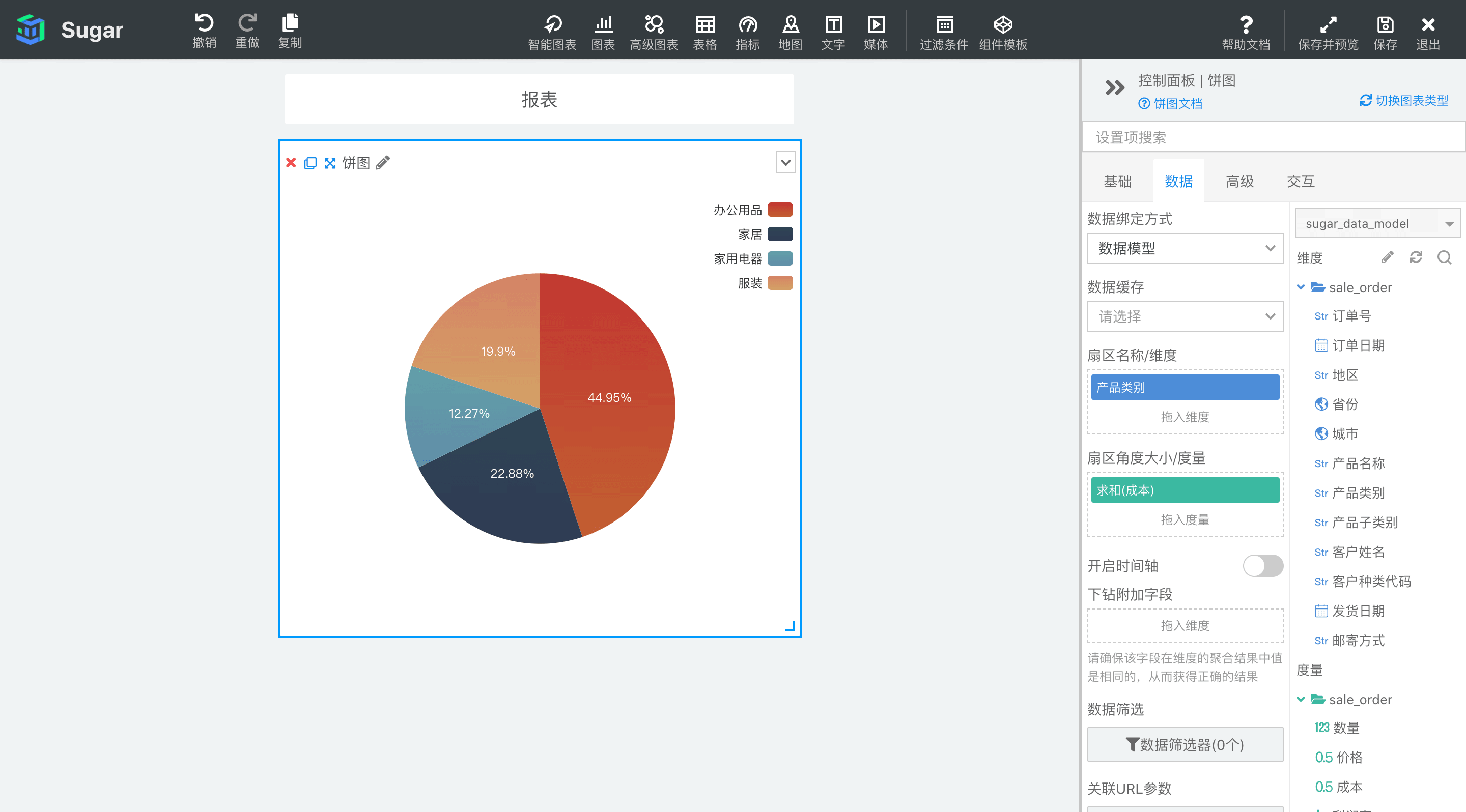
条件格式(异常分析)
通过配置条件格式,可以在饼图中对异常值进行颜色标记。对于「扇区名称/维度」为⾮时序数据的情况(时序数据包括日期/日期时间格式的字段),可以分析某「扇区角度大小/度量」与固定阈值比较的异常情况;对于时序数据,可以进一步分析数据的同环比异常情况。如果饼图只有度量字段,那么可以分别给度量字段设置不同的条件格式。
第一步:右键选中需要设置条件格式的度量「字段」,在弹出的菜单中选择「条件格式」。或者通过「分析」标签页的条件格式(异常分析),直接编辑已存在的条件格式,或者给对应的度量新增条件格式。
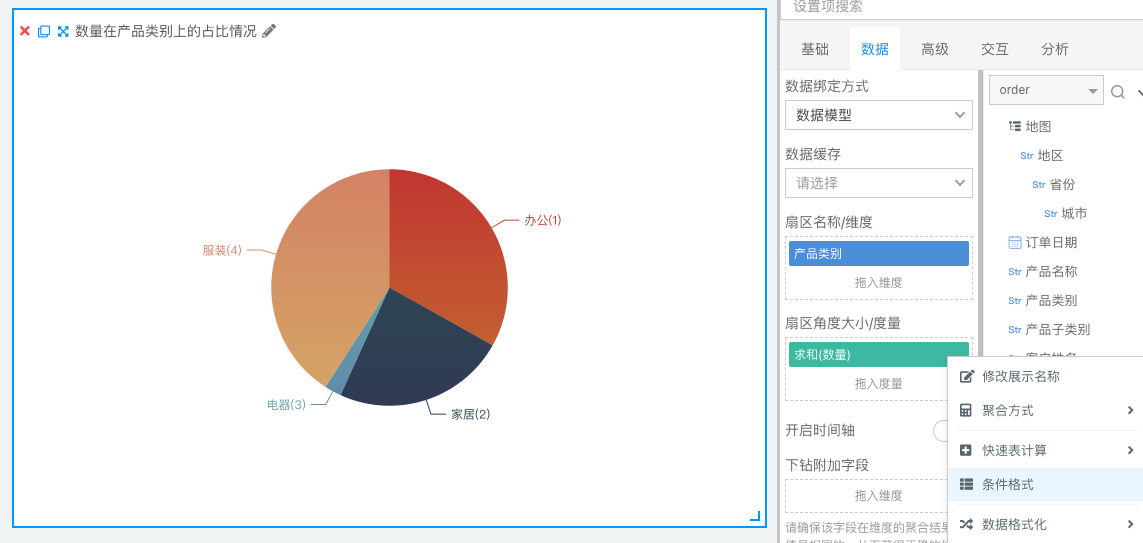
第二步:设置规则。「(求和)数量」「大于」 12000 的数据项显示灰色的扇形。 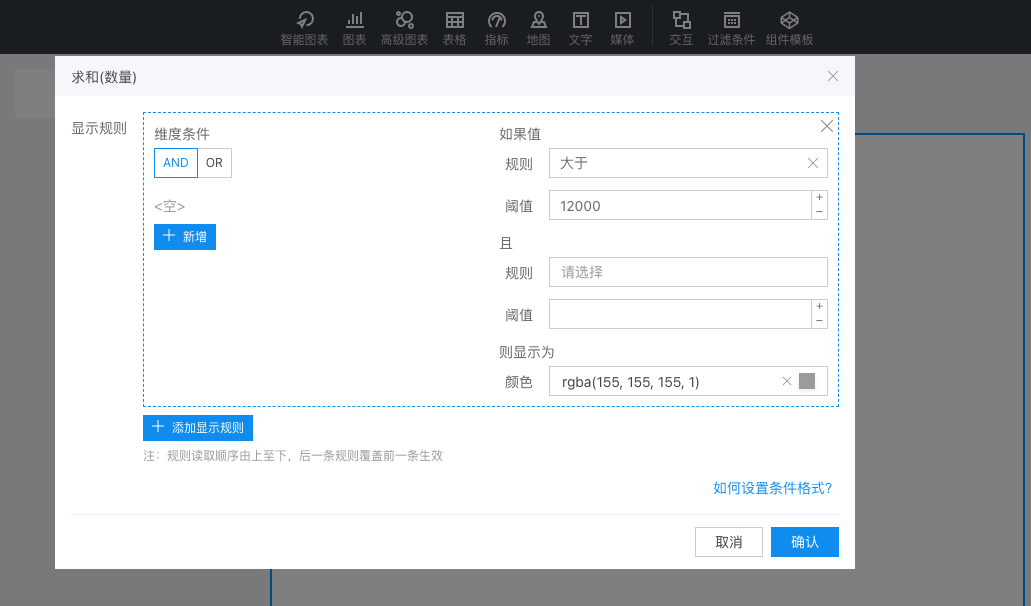
第三步:确定后规则作用于饼图并生效。
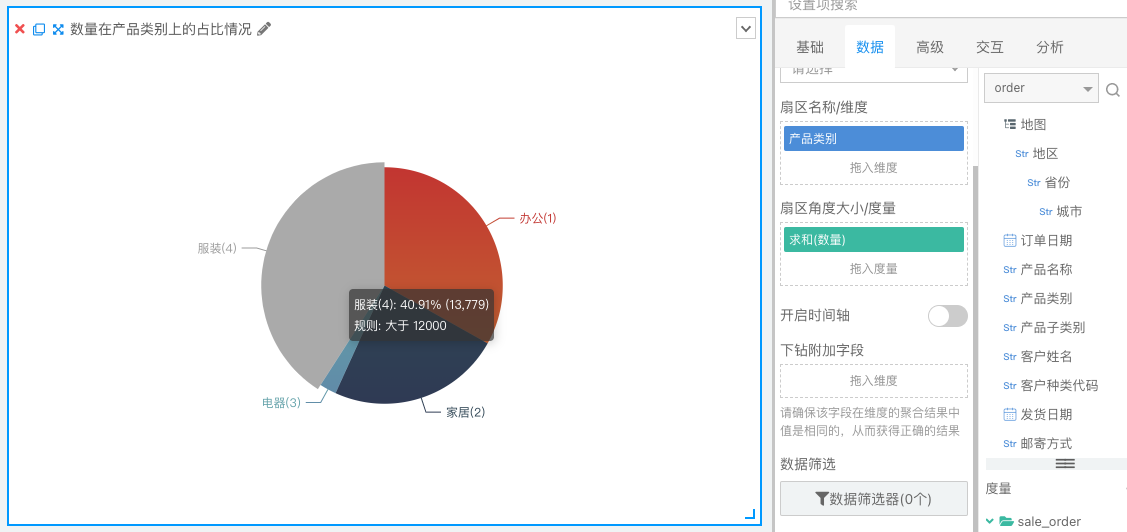
在第二步设置规则的时候,其中可以设置「日期维度」的前提是饼图的「扇区名称/维度」中有日期/日期时间类型的维度字段,勾选「日期维度」之后,可以在规则中设置和日期相关比较规则,如与前一项比、周/月/年同比。需要注意的是,开启周同比和月同比的前提是,所选日期维度是以日粒度为聚合的字段,例如:2021-12-01 这样的日期格式。而年同比,除了日粒度的聚合,还支持季度和月份粒度的聚合,如 2021 年第 1 季度或 2021 年 10 月这样的聚合,也就是说计算同比时只允许日期时间的聚合粒度大于等于⽇。聚合方式的设置是日期维度上右键,然后设置「日期数据聚合」。具体设置规则如下表所示。
注意注意注意:在选择百分比变化的规则时(规则中带有 % 符号),阈值的填写 0.1 表示 10%,1 表示 100% !
| 日期时间聚合类型 | 数据对比选项 |
|---|---|
| 任意日期时间类型 | 与前一项比 |
| 年-季度 | 与前一项比、与上年同比 |
| 年-月 | 与前一项比、与上年同比 |
| 年-月-日 | 与前一项比、与上周同比、与上月同比、与上年同比 |
在显示规则中,还可以设置维度条件,多个维度条件可以设置它们之间的「且」、「或」关系。
需要说明的是,「与前一项比」其实是环比的一种扩充,如果日期粒度为「日」,则为日环比,为「周」,则为周环比,以此类推。此外,如果设置同环比的百分比比较时,注意「阈值」的填写,0.05 代表 5%。显示规则是可以设置多条的,如果针对同一条数据有多条规则都生效,则后一条规则覆盖前一条规则。
饼图的时间轴功能
当需要大量数据在前端根据时间自动进行展示时,可以开启时间轴,将数据按照时间轴进行轮播展示:

时间轴可以搭配「基础」->「图表动画设置」中的「数据变更时的动画时长」和「动画延迟」等配置,使过渡动画更加自然流畅。
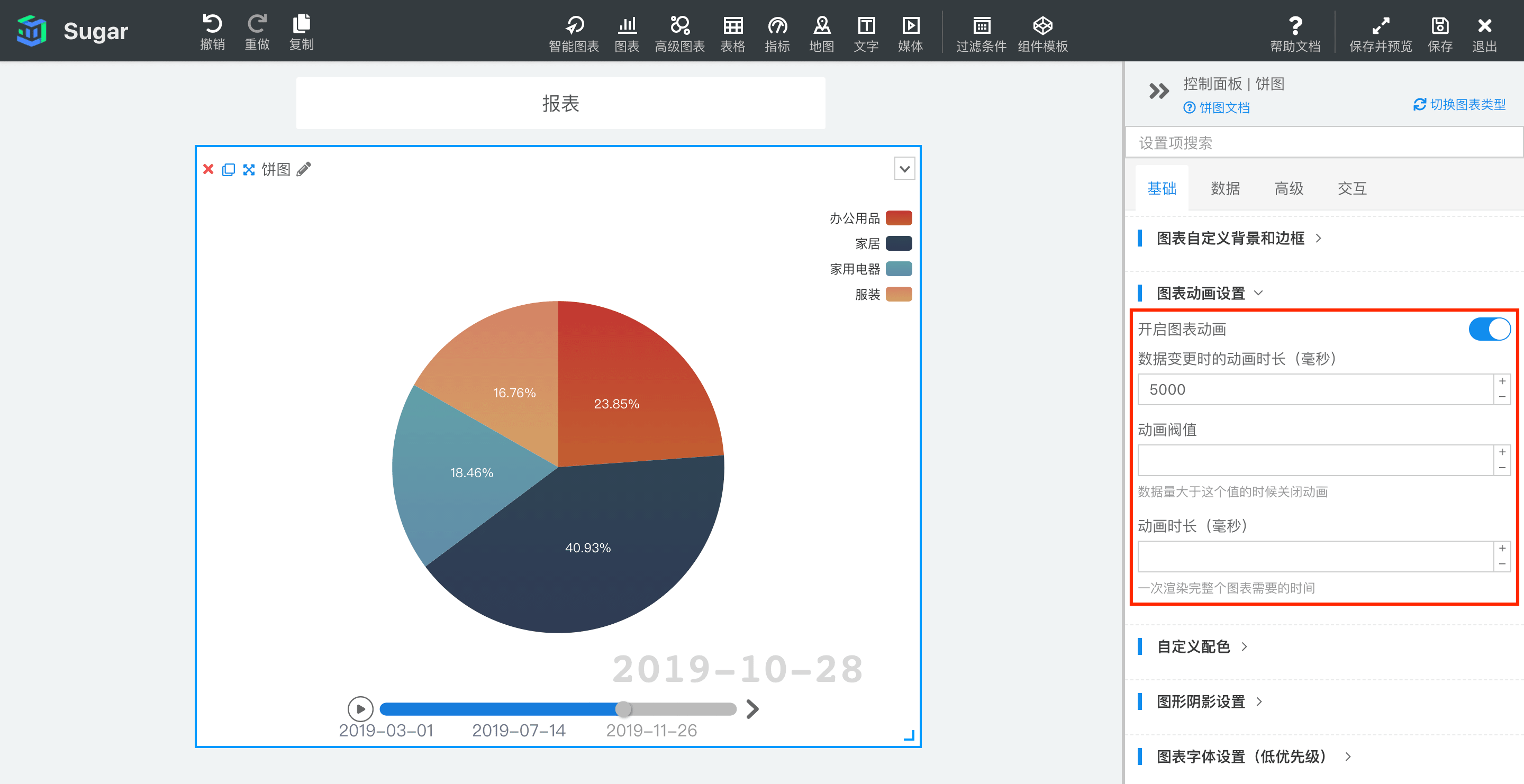
可以通过「高级」->「时间轴设置」进行时间轴样式设置:
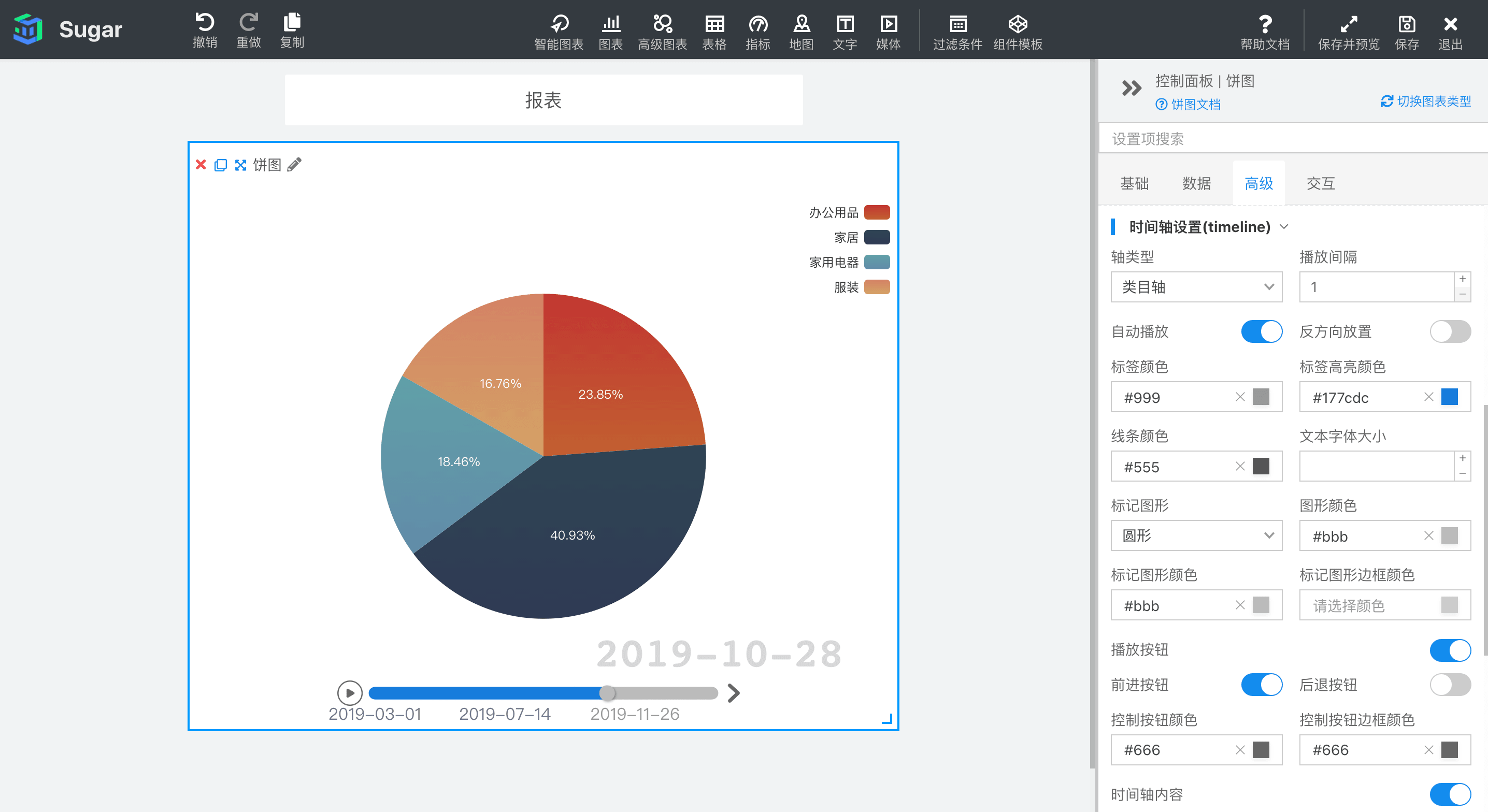
自定义配色
在「基础」面板中可以开启自定义配色,支持渐变色、阴影等效果。更多配色方式详见按数据条件设置颜色。
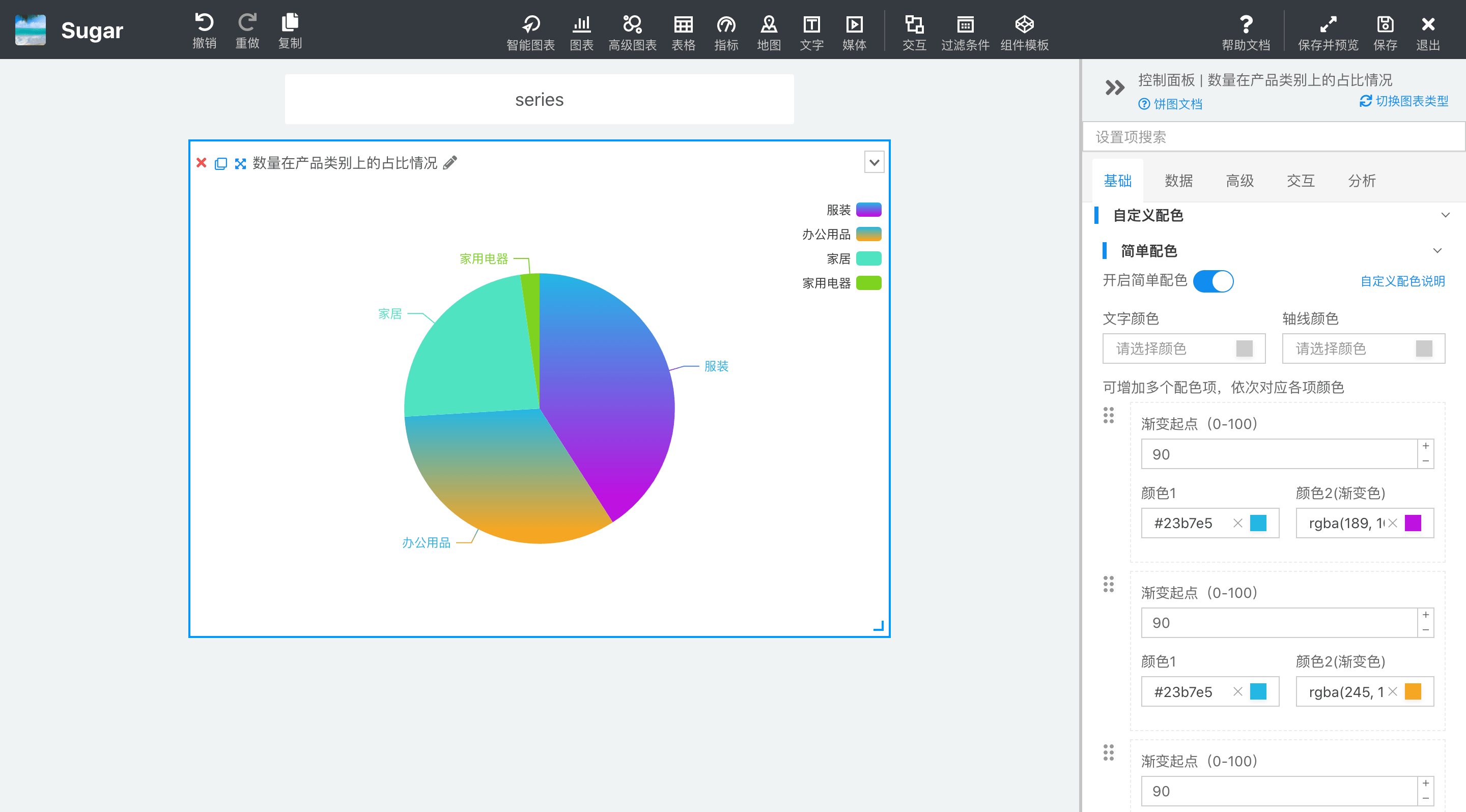
饼图的高级设置
饼图的高级设置比较简单,只与呈现形式有关,用户可以根据需要开启对应的选项,如下介绍常见的几项:
环形图
在「高级」可以设置为环形,在「系统设置」「图形大小内圈」和「图形大小外圈」可以设置环形大小。
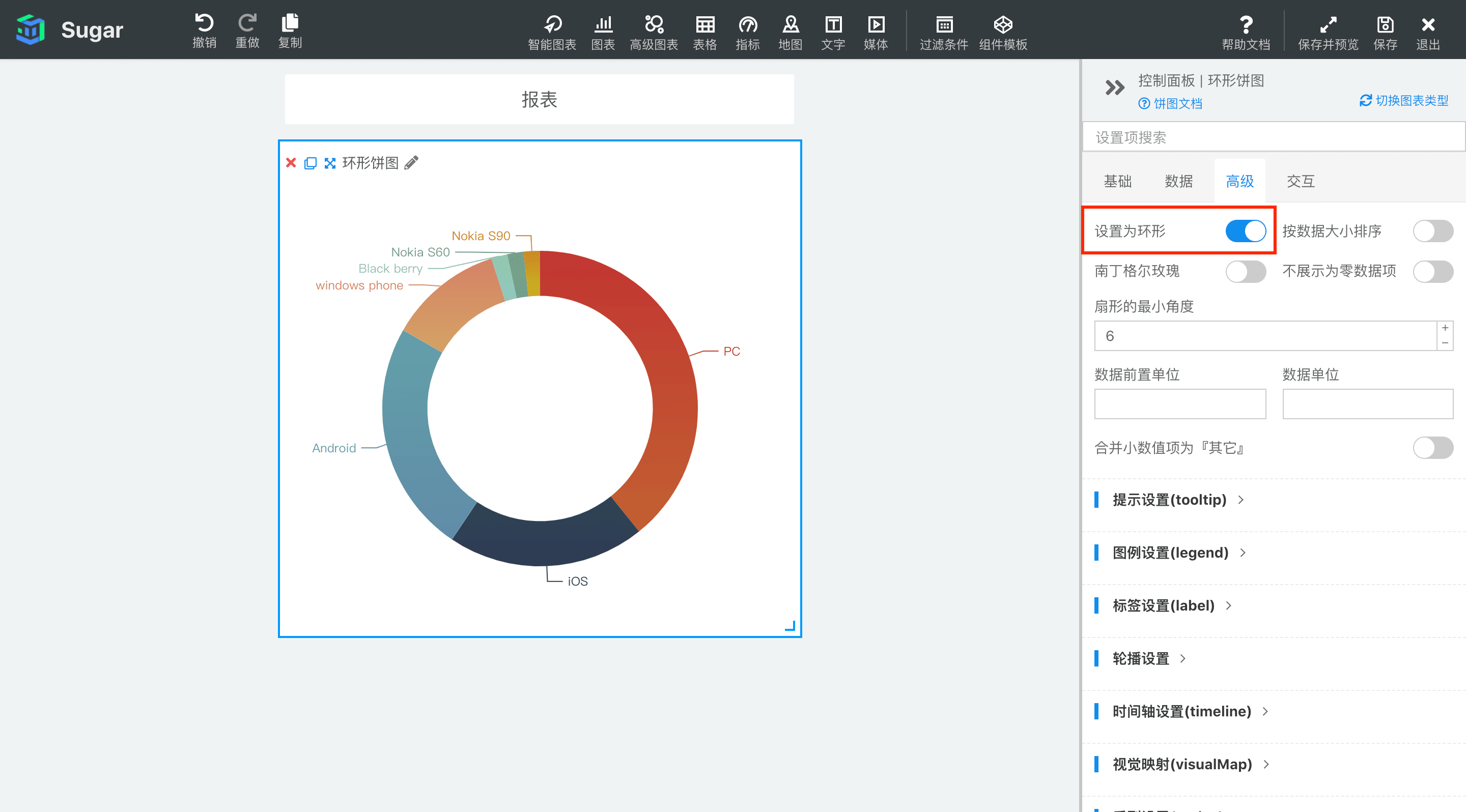
南丁格尔玫瑰
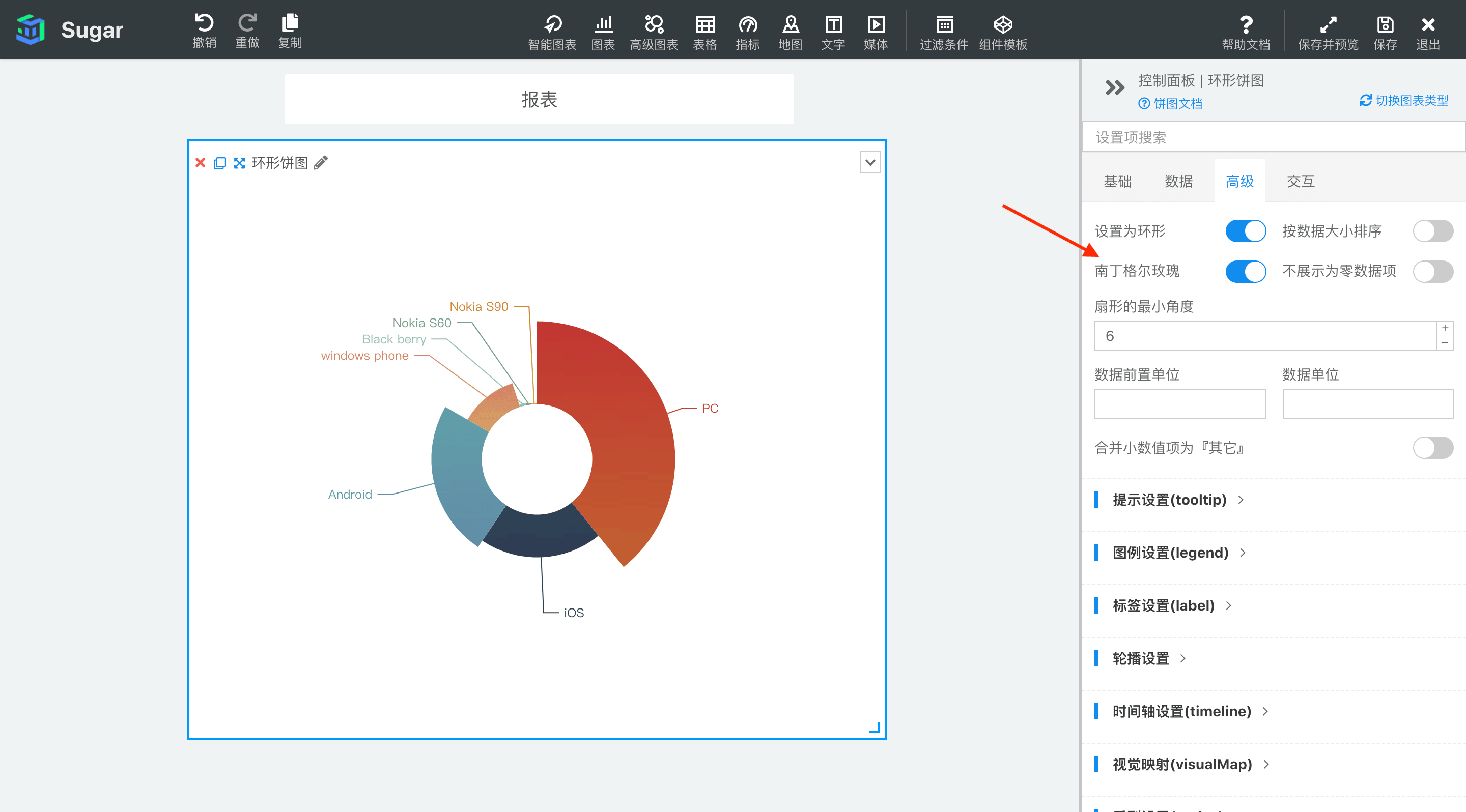
轮播饼图
饼图可以开启「轮播」效果,依次高亮展示饼图每部分的具体占比数据,在大屏中非常有用。如下图「高级」面板中可「开启饼图轮播」:
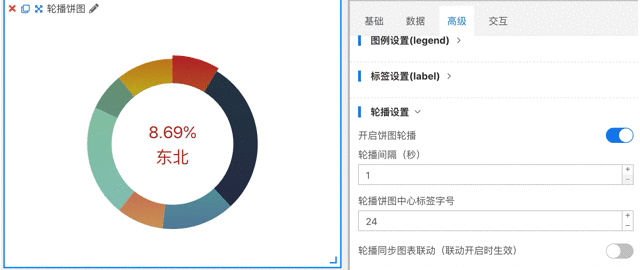
饼图在开启了轮播和联动之后,可以通过设置「轮播同步图表联动」,在每个扇形轮播的同时,触发下级图表的联动,详见「图表联动」。
圆角饼图
在「高级」「系统设置」「圆角」可给每个扇形加圆角,设置 100%时是半圆状的圆角
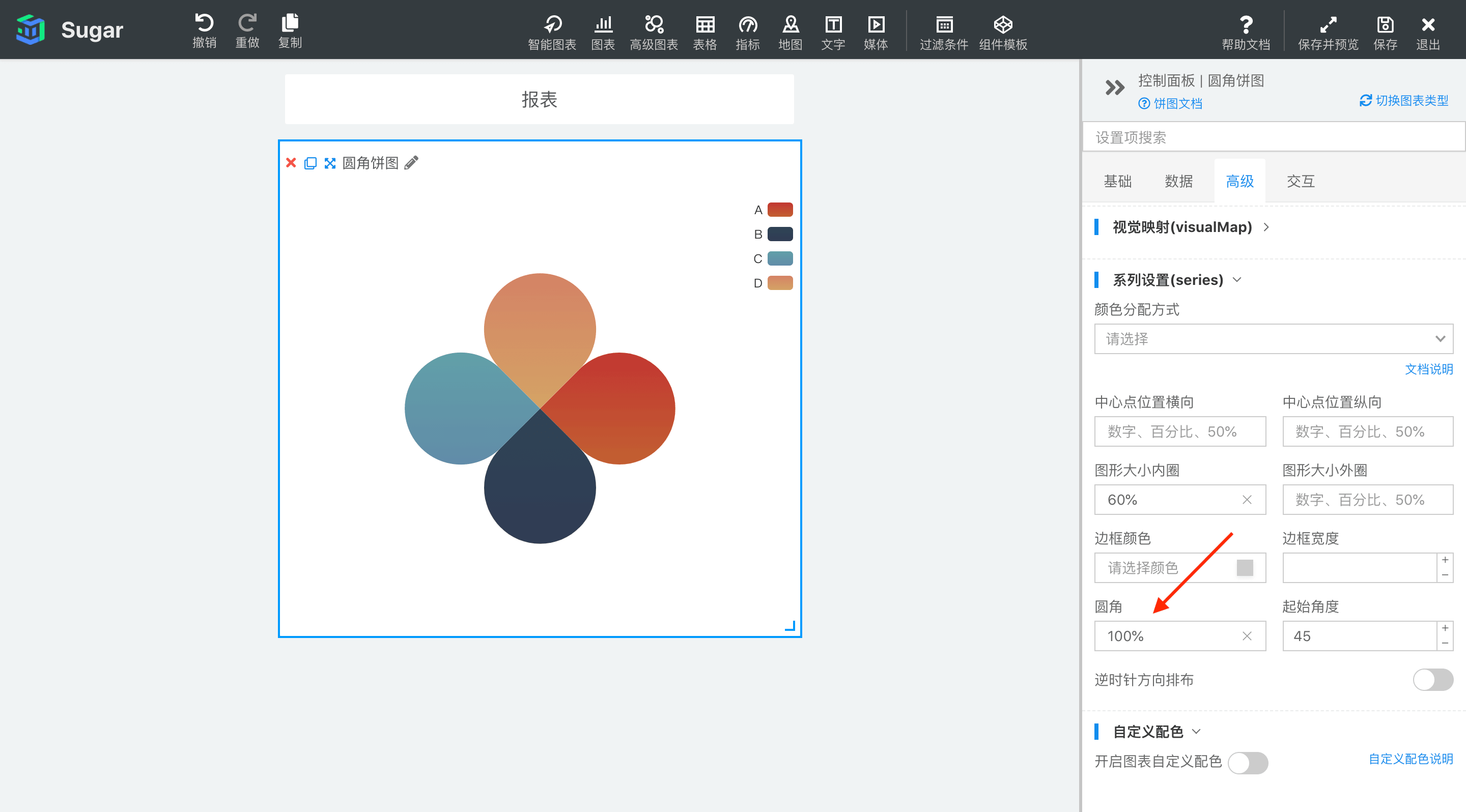
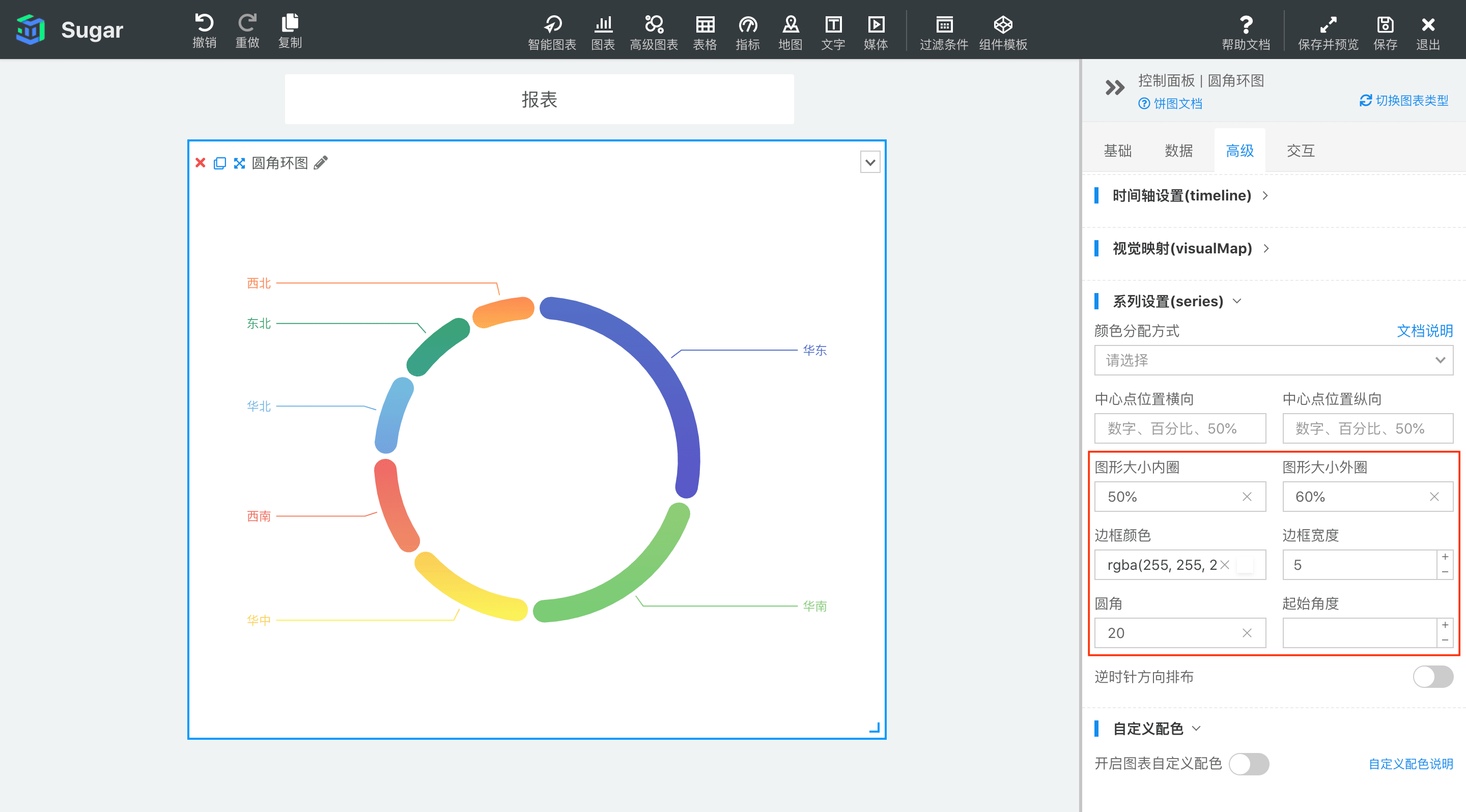
饼图标签对齐和两行展示
饼图的标签label可以设置对齐方式,让整体效果看起来更整齐,如下:
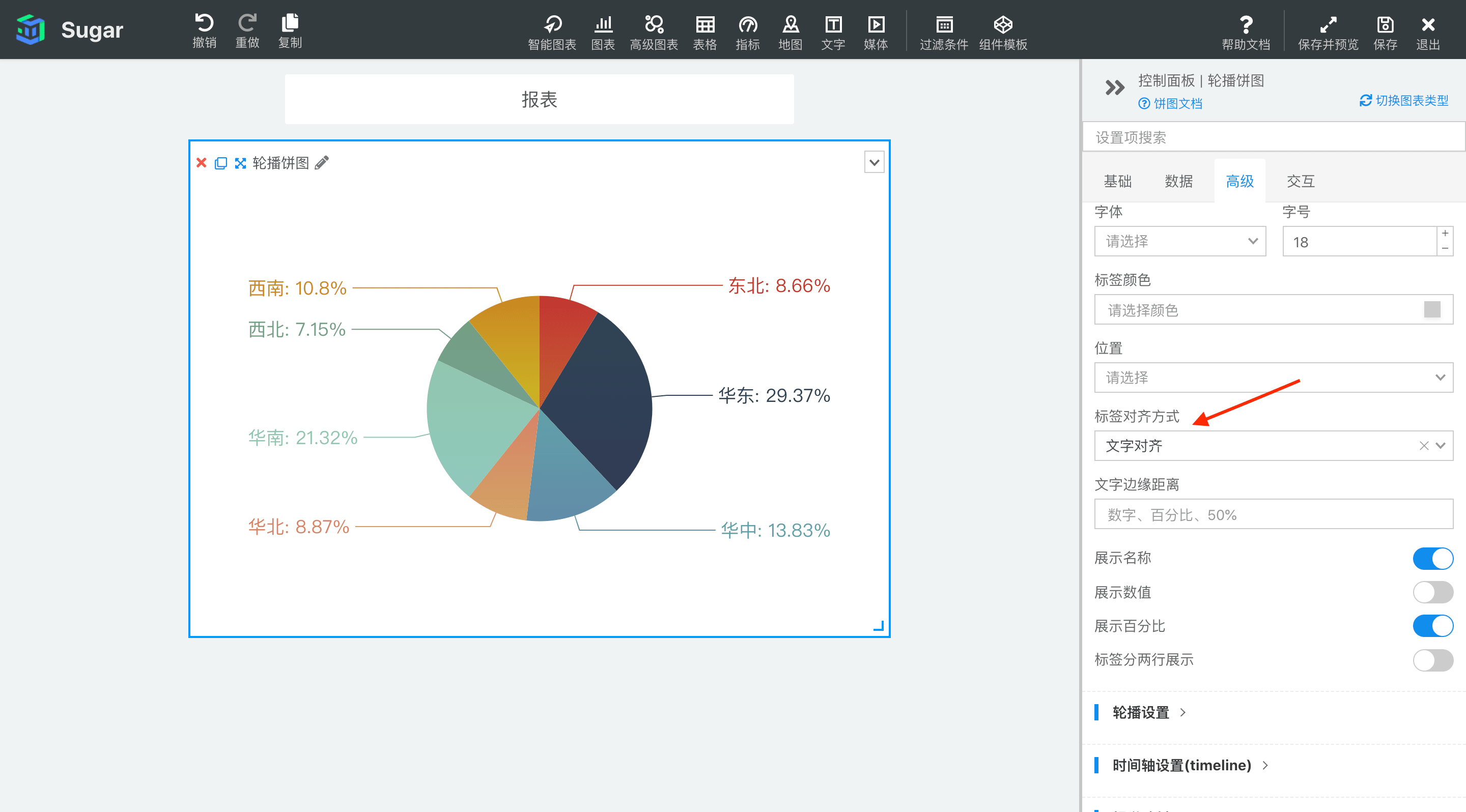
并且,如果您需要在标签上展示具体数值和百分比,这时展示的内容就比较多,您可以让标签label分两行来展示,如下: